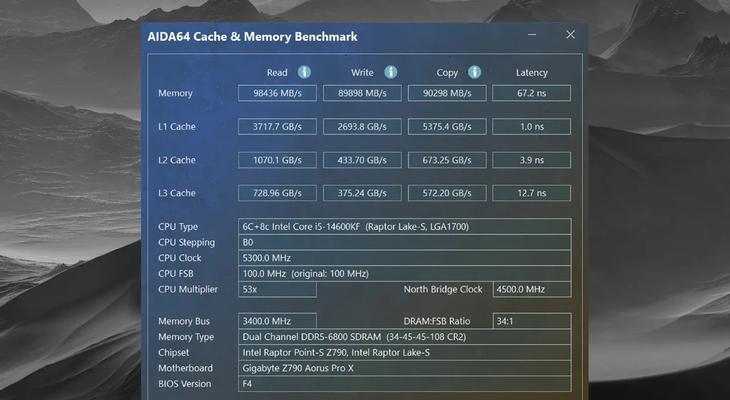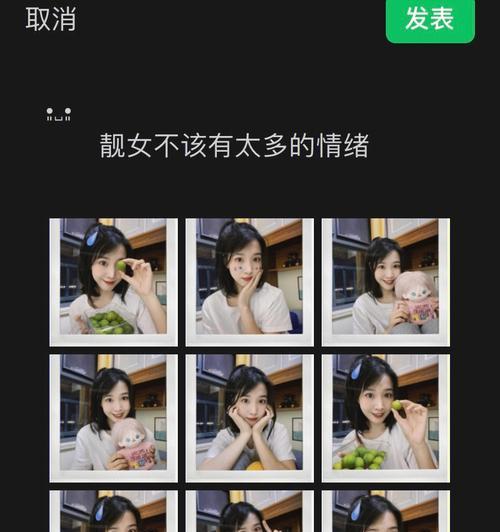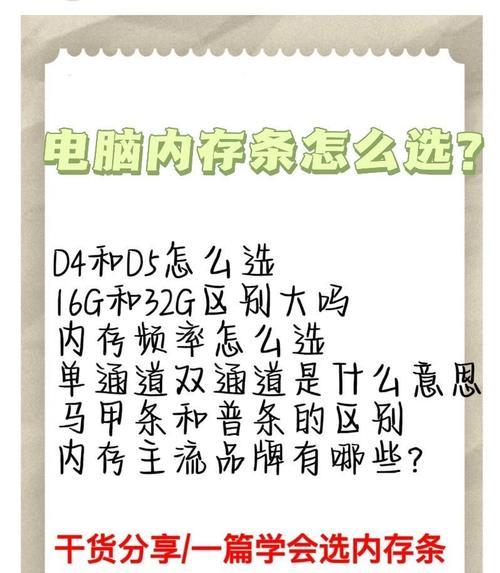打印机作为办公设备中不可或缺的一部分,在日常工作和生活中起到了重要的作用。然而,很多人对于打印机系统的安装与调试方法并不熟悉。本文将以打印机系统安装与调试方法为主题,为大家详细介绍如何正确安装和调试打印机系统,以帮助大家更好地使用打印机。
选择适合的打印机型号和型号相关的驱动程序
-选择适合自己需求的打印机型号,考虑打印速度、打印质量等因素。
-下载并安装与所选型号相匹配的驱动程序,确保驱动程序的稳定和兼容性。
准备工作:检查连接线和电源
-确认打印机所需的连接线是否齐全,如USB线、网线等。
-检查电源线是否完好,确保打印机有稳定的电源供应。
安装打印机硬件
-打开打印机包装,按照说明书将打印机的各个部件正确安装。
-确保打印机与电脑的连接线正确连接,避免接口松动或错误连接。
打印机系统驱动安装
-打开计算机设备管理器,找到打印机设备。
-选择驱动程序更新选项,从本地或官方网站选择正确的驱动程序并安装。
设置打印机默认参数
-打开“控制面板”,点击“设备和打印机”选项。
-找到已安装的打印机,右键点击选择“设置为默认打印机”。
-根据需求设置打印机参数,如纸张大小、纸张类型、打印质量等。
测试打印机
-打开任意文档或图片,点击“打印”选项。
-确认打印设置并点击“确定”进行测试打印,确保打印机正常工作。
解决常见的打印问题
-如果遇到打印机无法正常工作的问题,可以尝试重新安装驱动程序。
-检查打印机和电脑的连接线是否松动或损坏。
-清理打印机内部和外部的灰尘,确保打印质量。
调整打印机高级设置
-打开“设备和打印机”,右键点击已安装的打印机,选择“打印首选项”。
-根据具体需求调整打印机的高级设置,如双面打印、草稿模式等。
配置打印机共享
-如果需要将打印机共享给其他设备使用,可以在“设备和打印机”中选择“打印机属性”,设置共享选项。
优化打印机性能
-定期清洁打印机的喷头和墨盒,避免堵塞和影响打印质量。
-及时更换空墨盒或墨粉盒,避免因墨量不足而影响打印效果。
使用专业软件管理打印任务
-下载并安装专业的打印任务管理软件,方便管理和调度大量的打印任务。
-配置打印队列,调整打印顺序,提高工作效率。
了解打印机系统常见问题解决方法
-学习和掌握常见的打印机故障排除方法,如纸张卡住、墨盒故障等。
-在遇到问题时可以通过搜索或咨询专业人士获得解决方案。
保养打印机系统延长使用寿命
-定期清理打印机的外壳、进纸器等部件,保持干净整洁。
-避免将杂质或液体进入打印机内部,防止损坏打印机。
了解打印机系统的节能方法
-合理使用打印机的休眠功能,节省电力消耗。
-避免长时间无人使用时打印机长时间开启,减少不必要的耗能。
通过本文的介绍,我们了解了如何正确安装和调试打印机系统。只要按照步骤进行,大家都可以轻松完成打印机系统的安装和调试,并正确使用打印机。同时,我们还了解了一些常见问题的解决方法以及如何保养和节能使用打印机系统。希望这些内容对大家有所帮助,让大家更好地使用打印机系统。